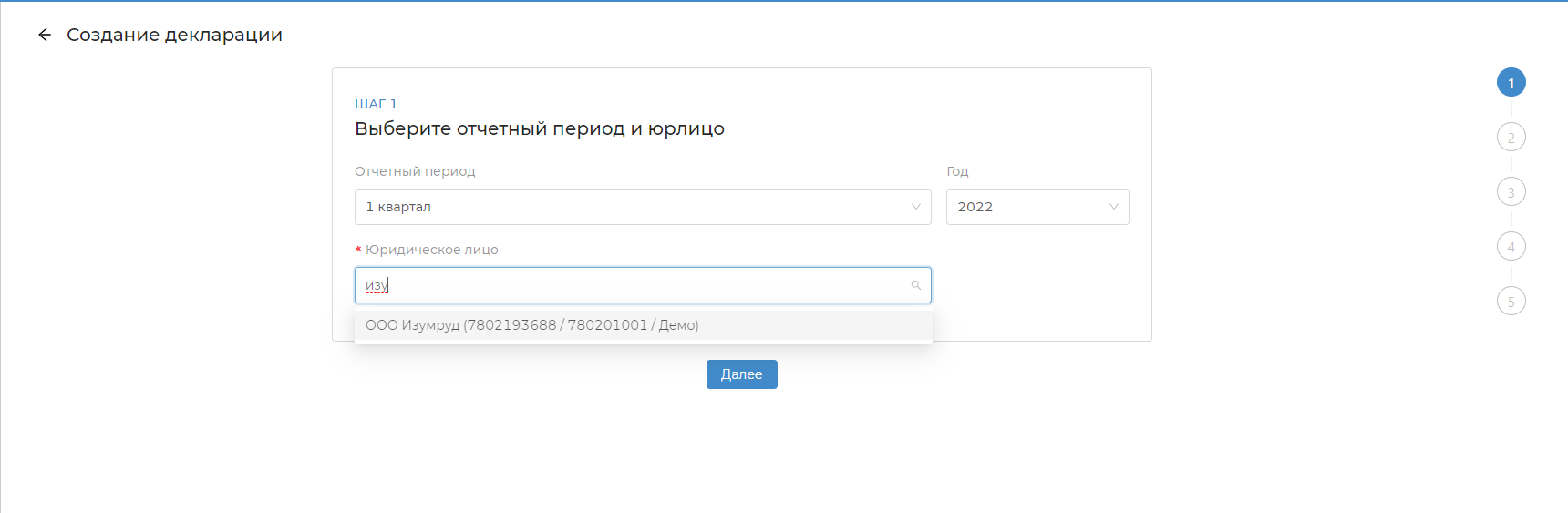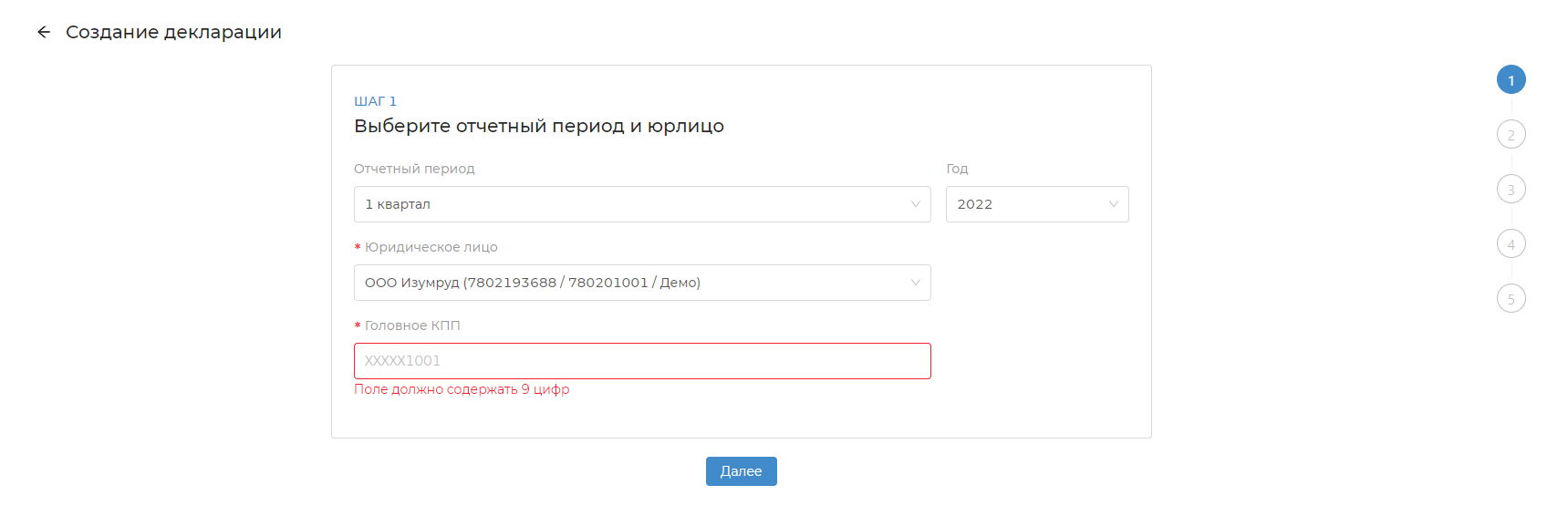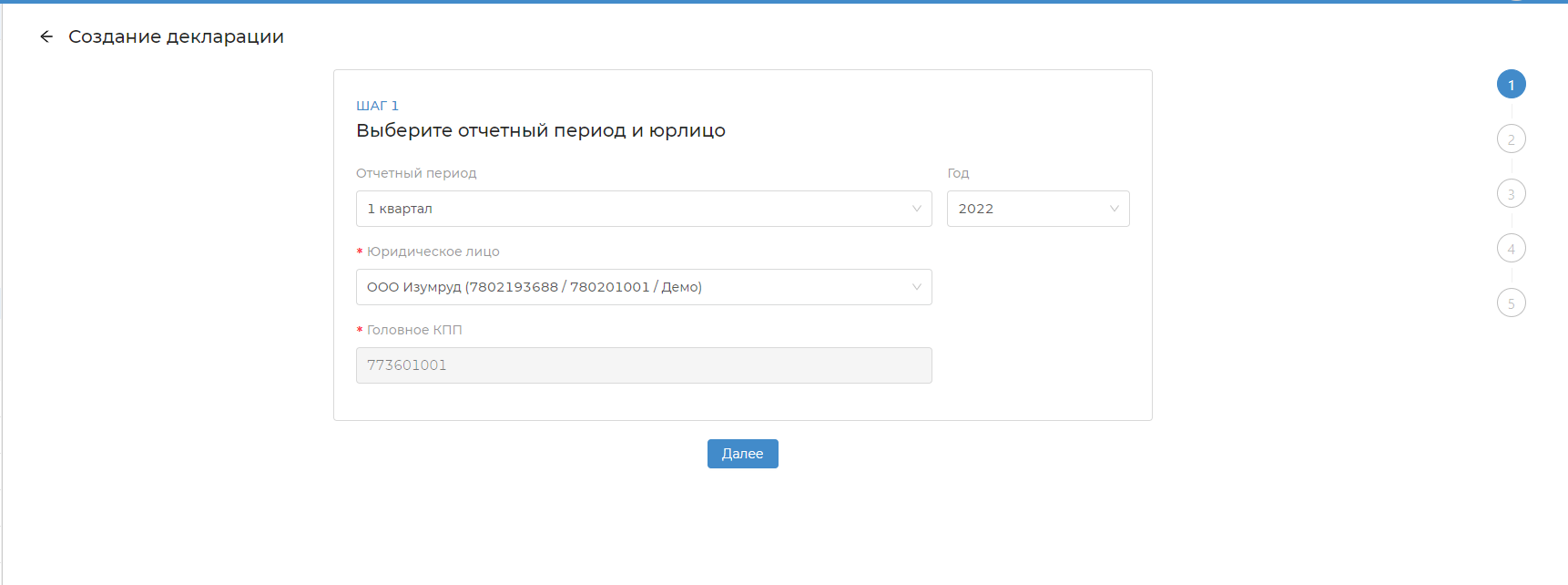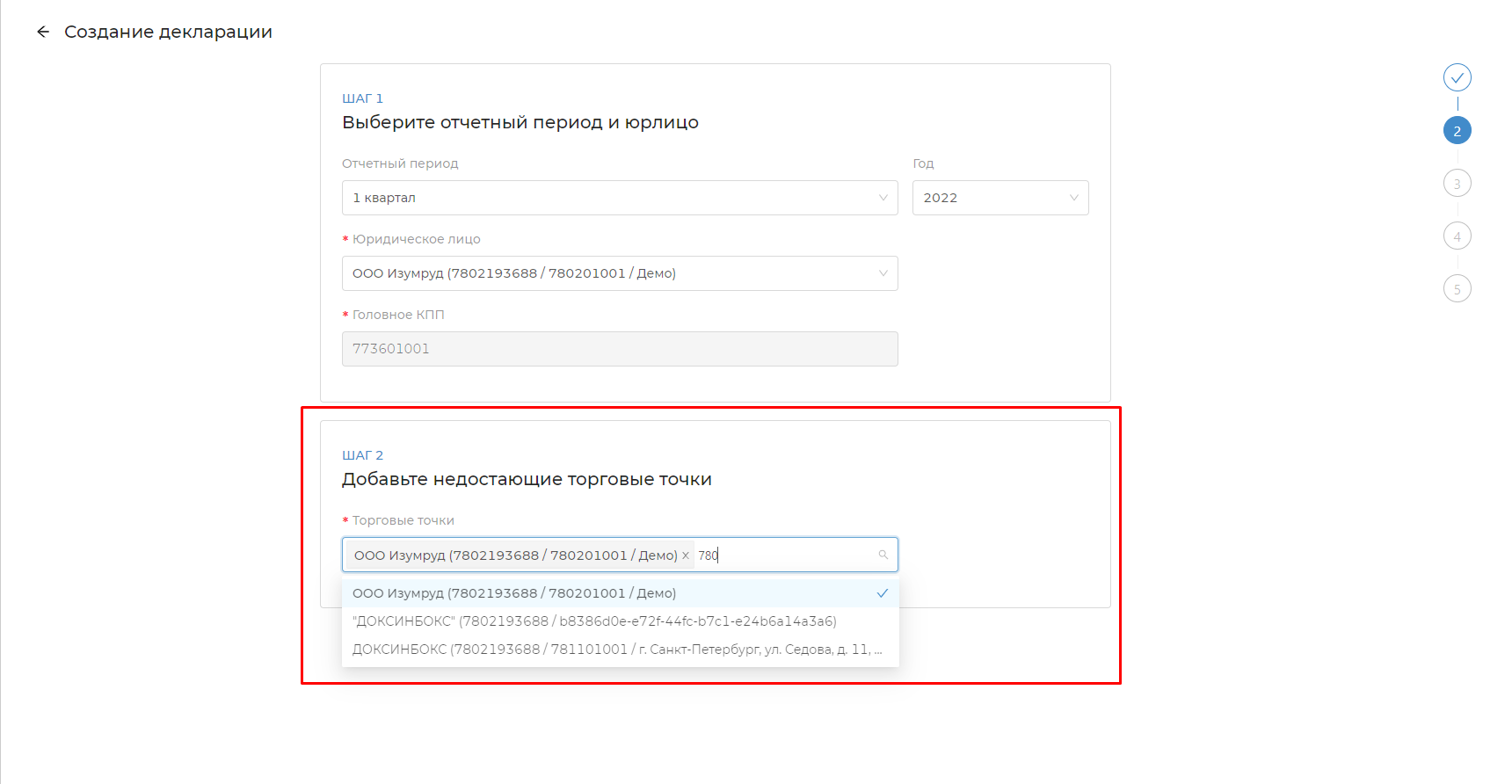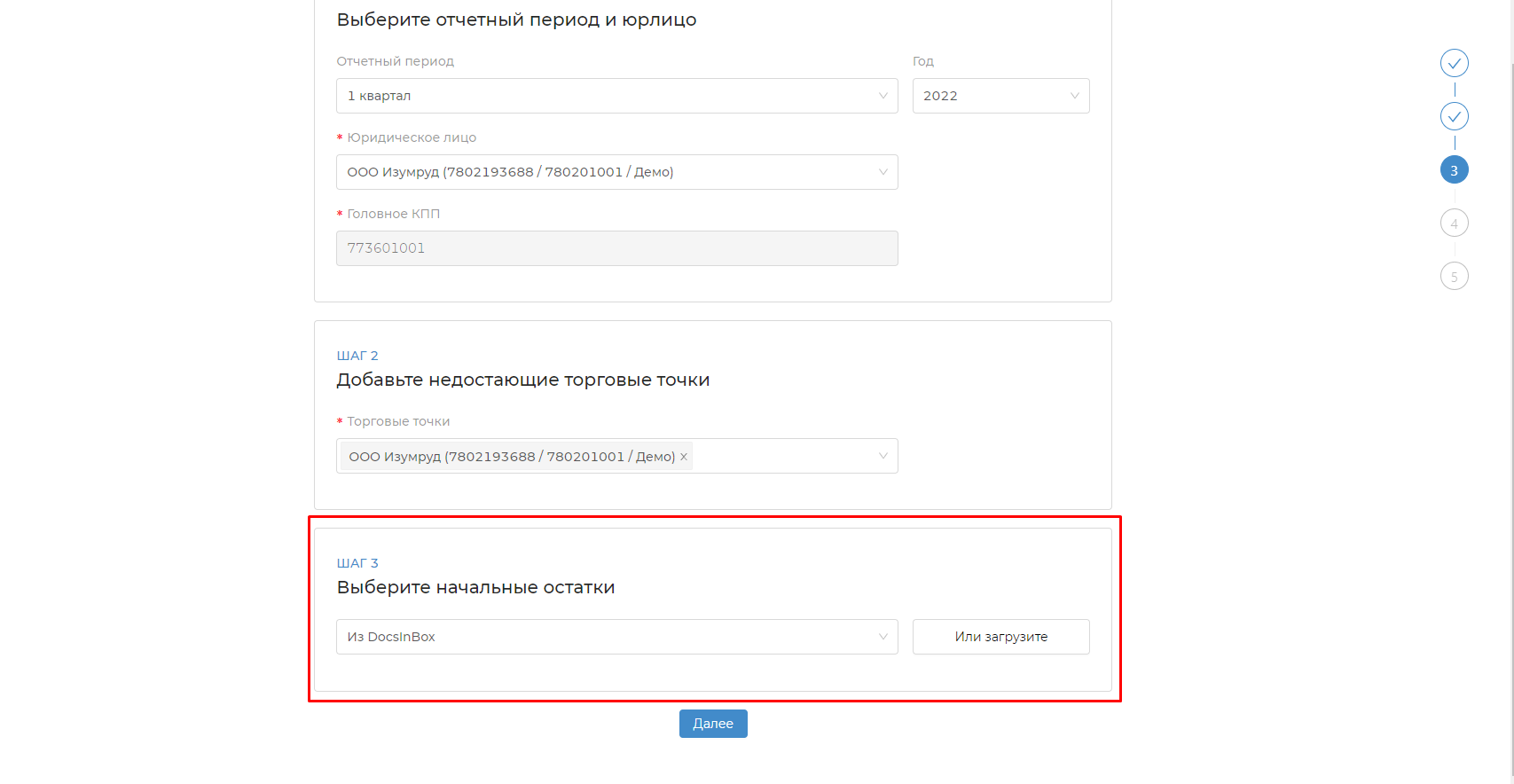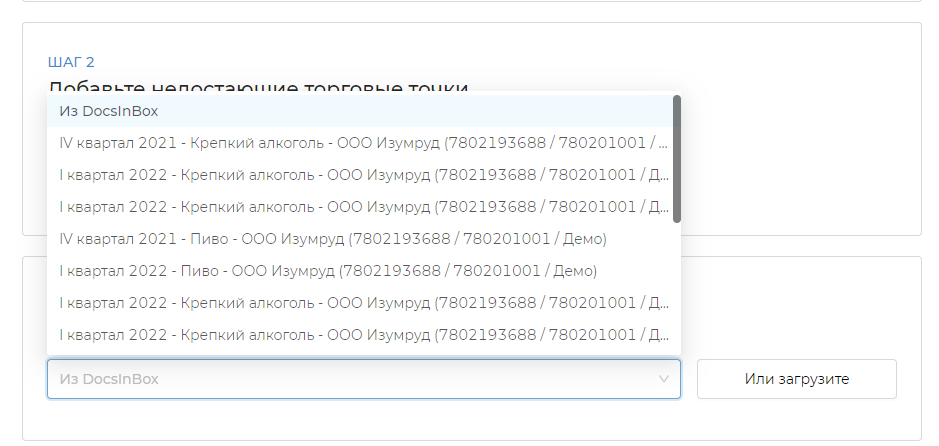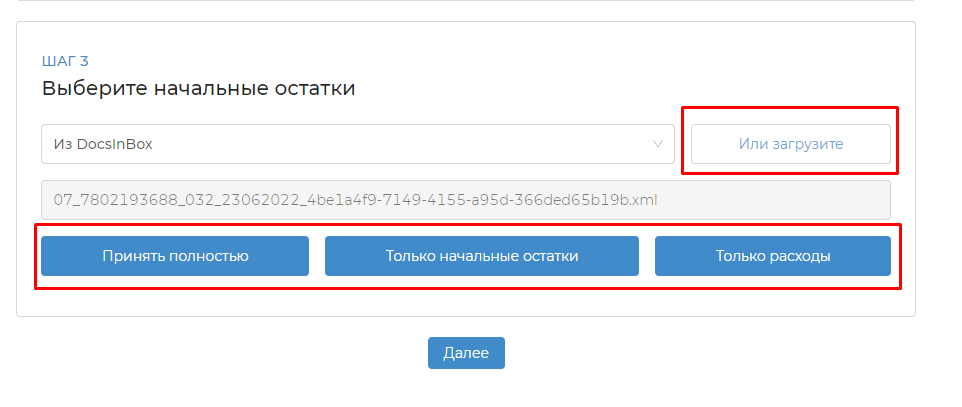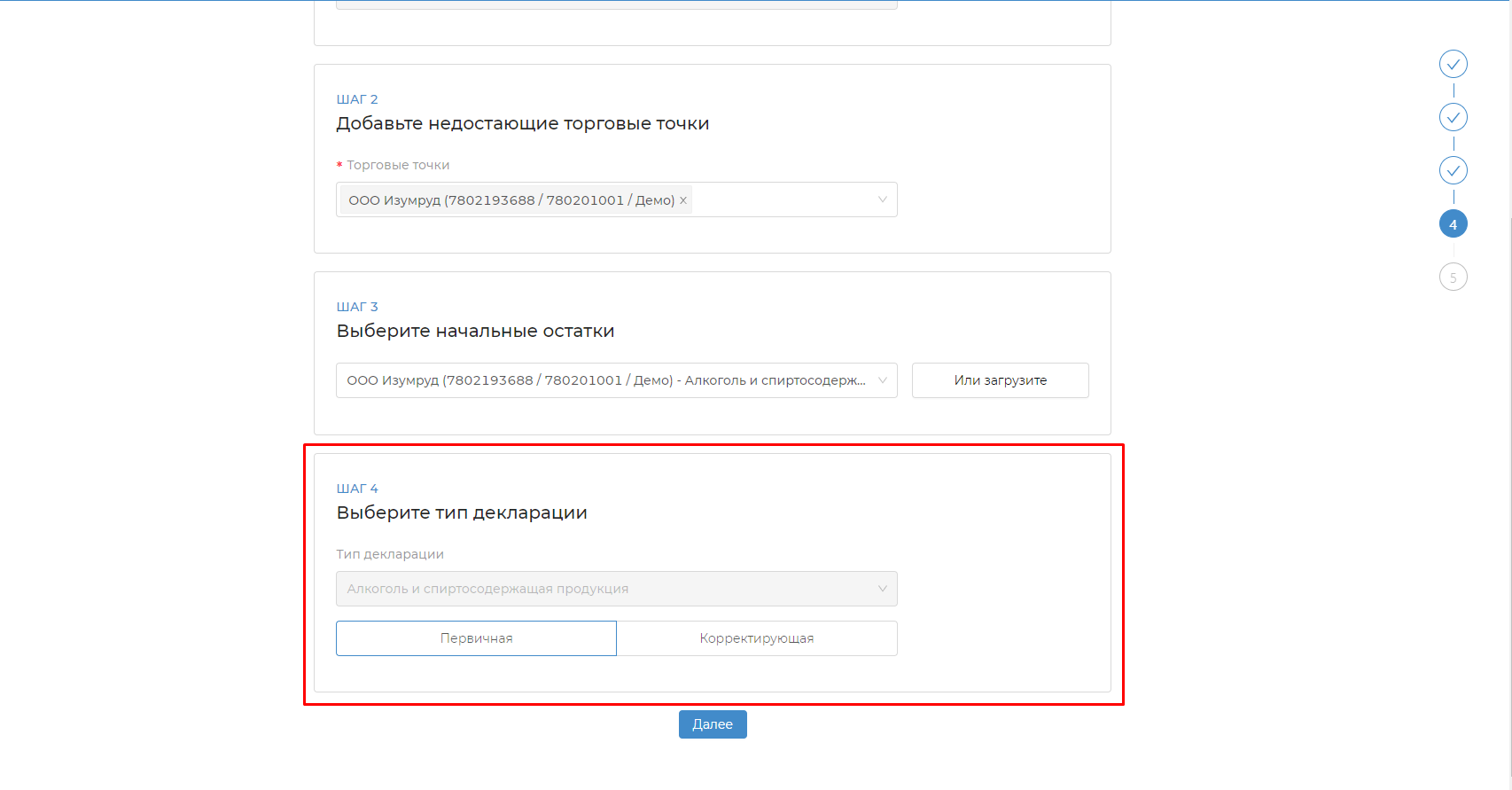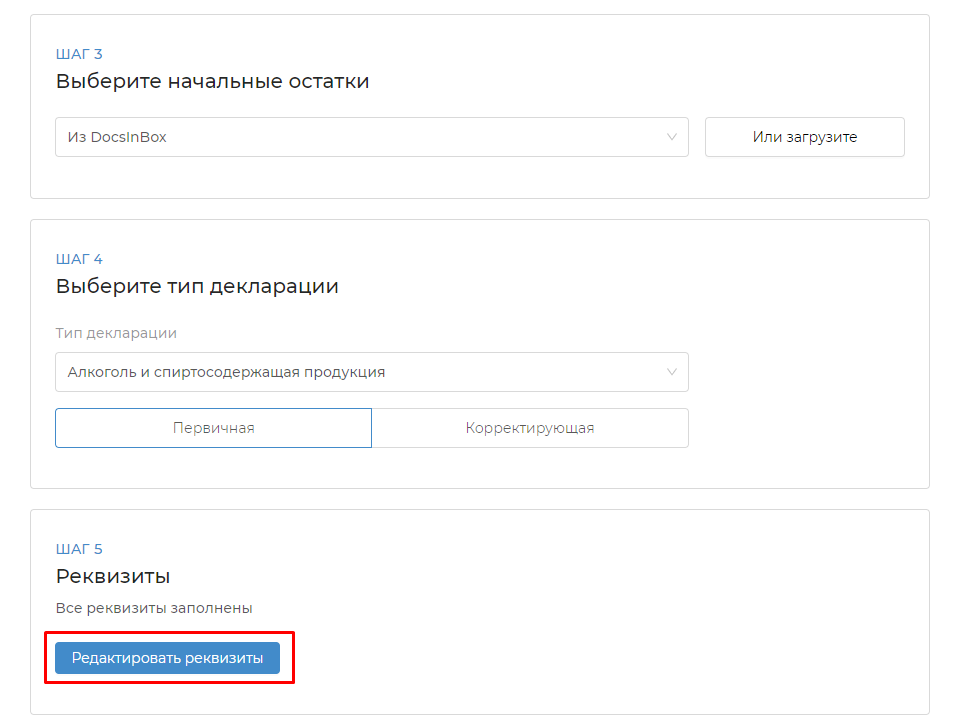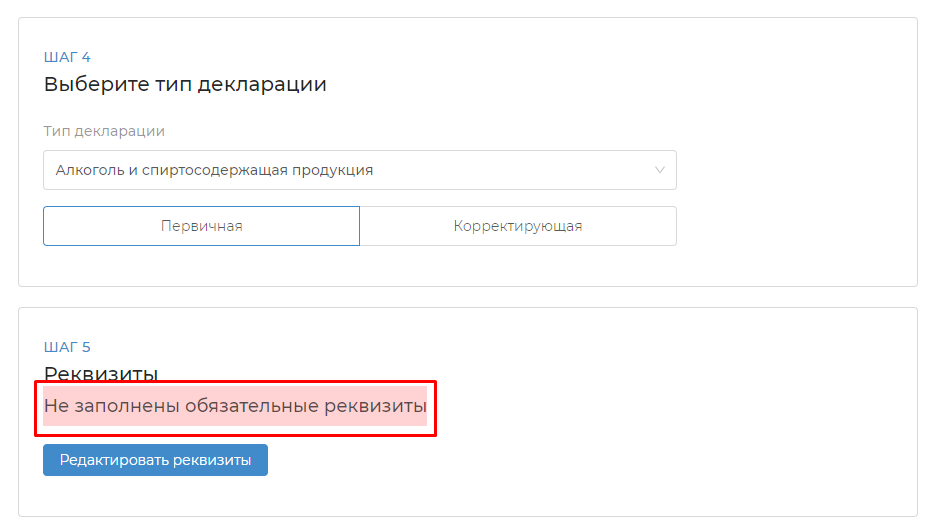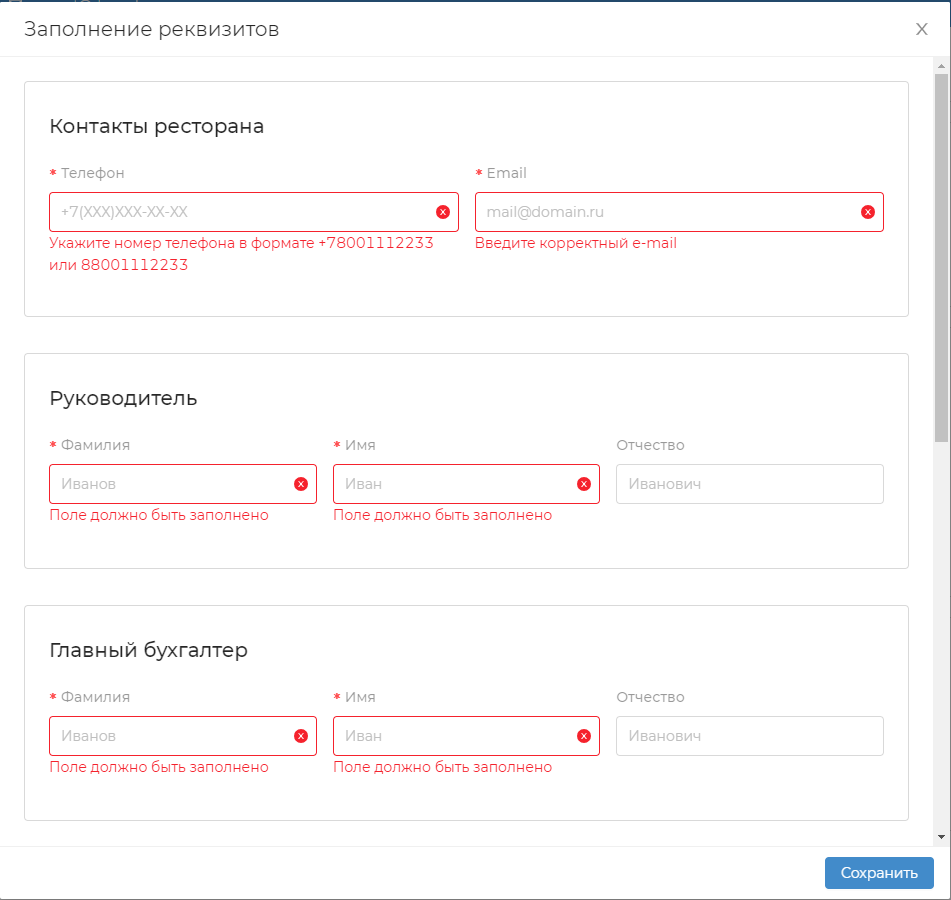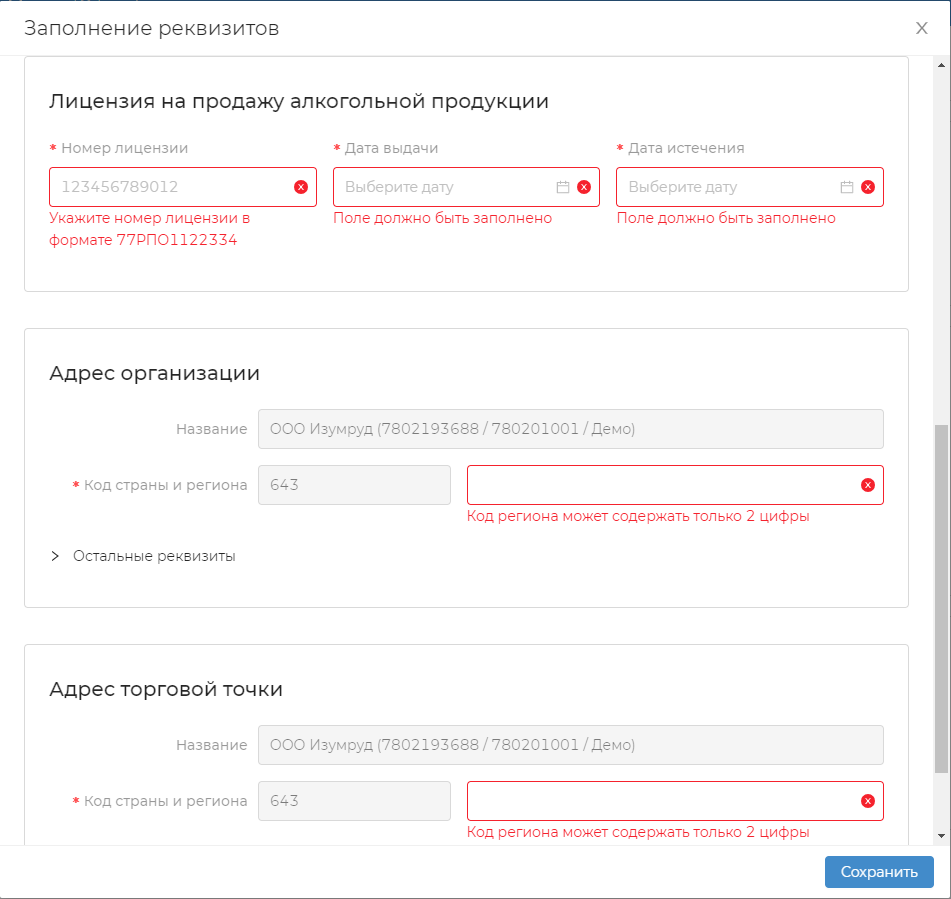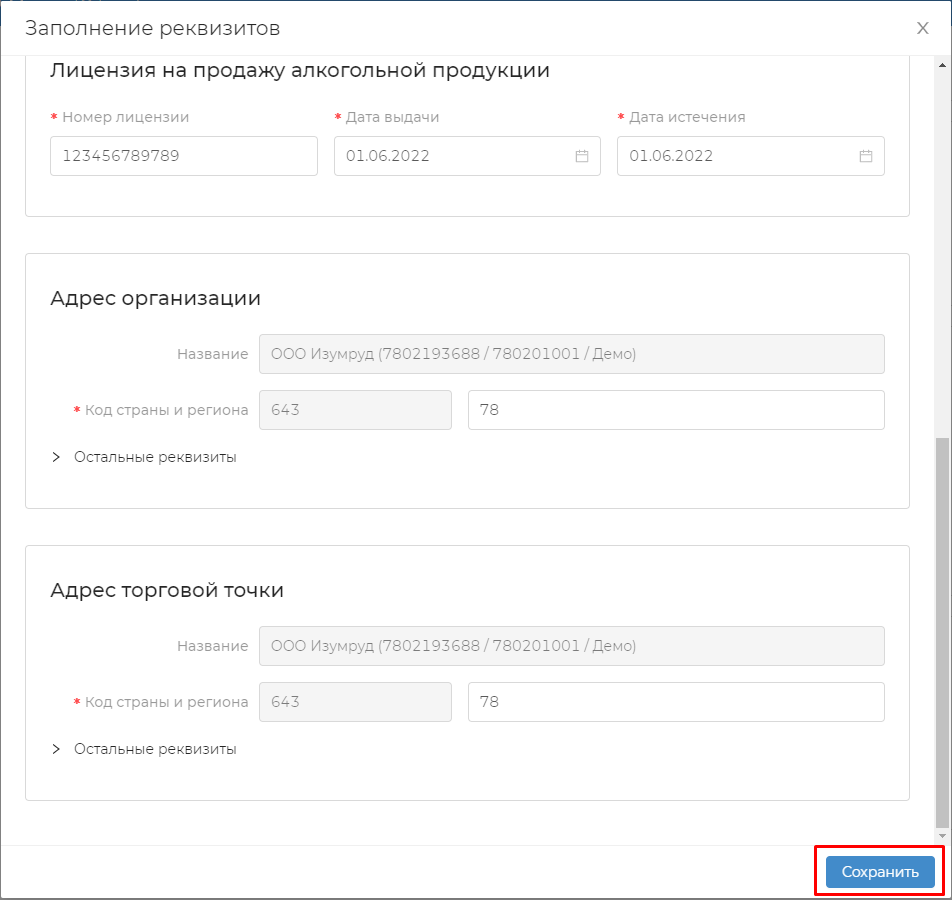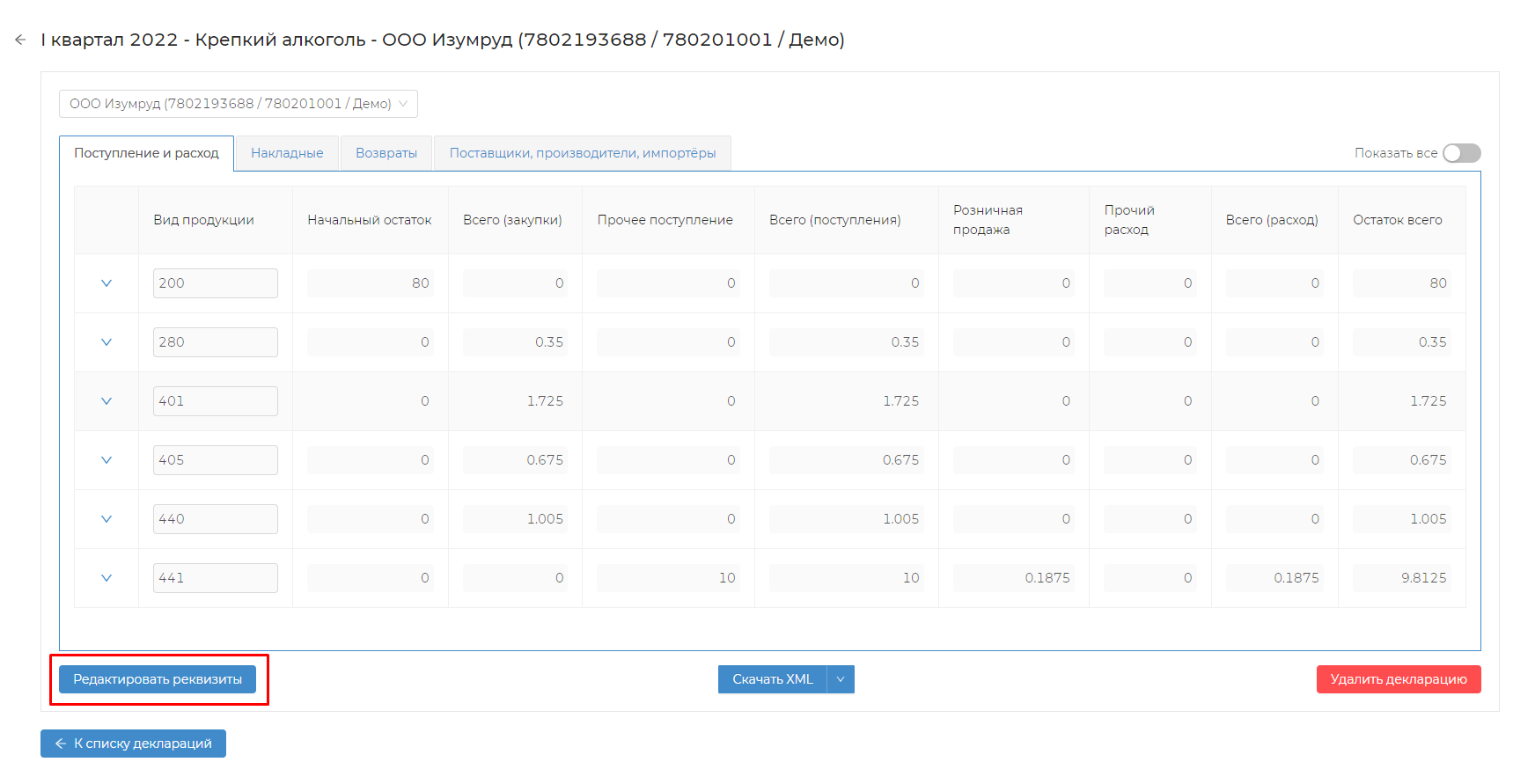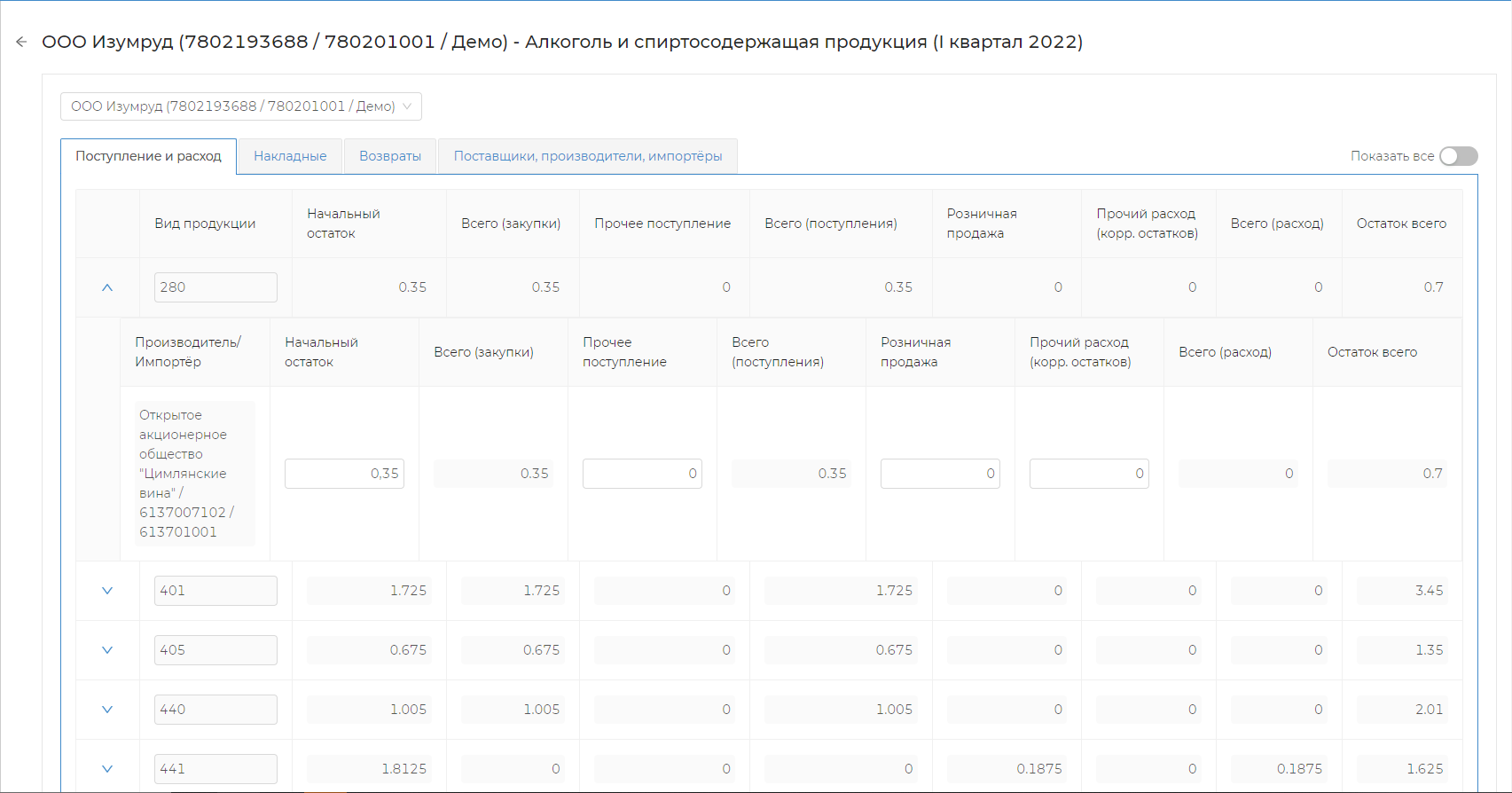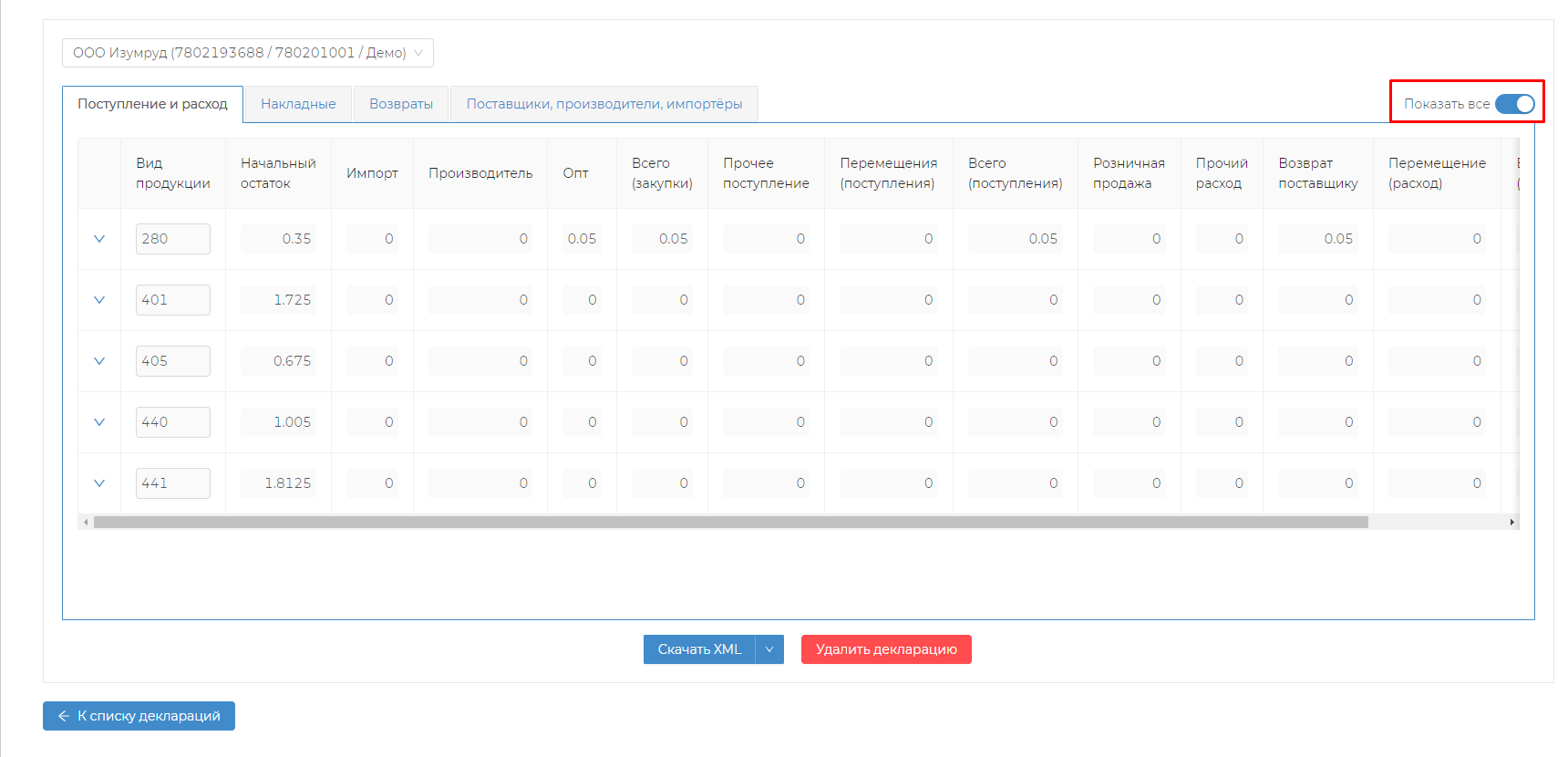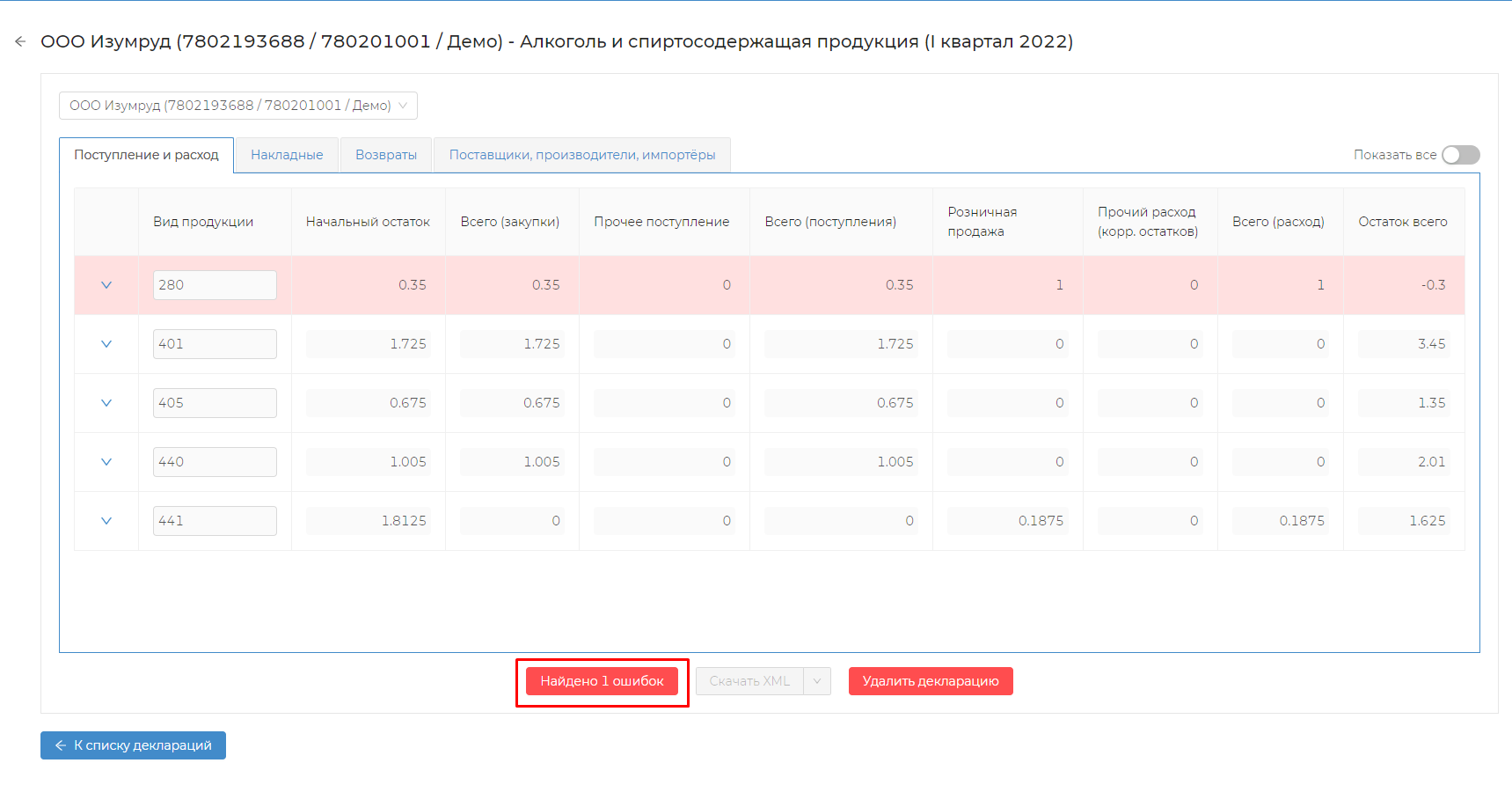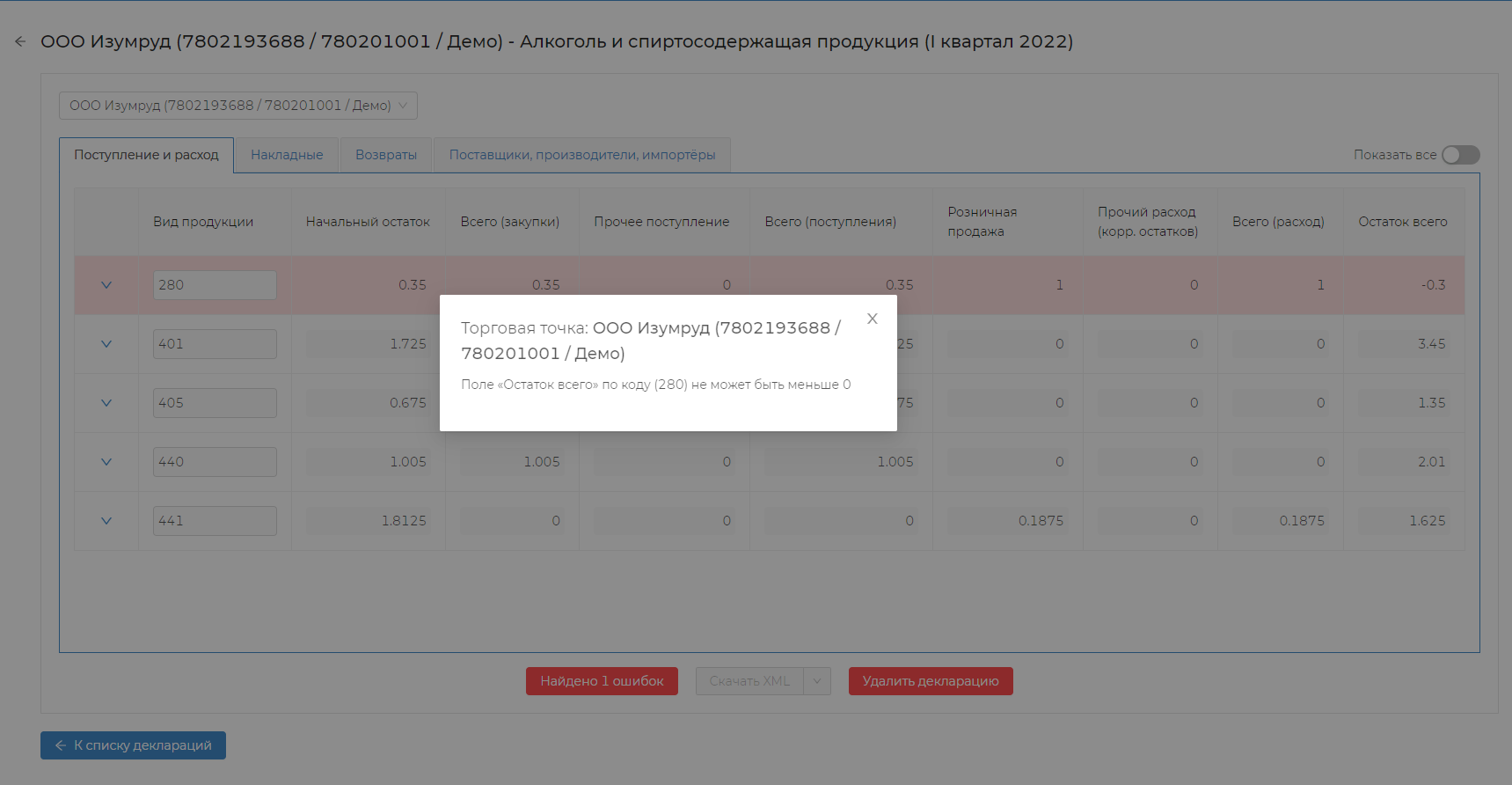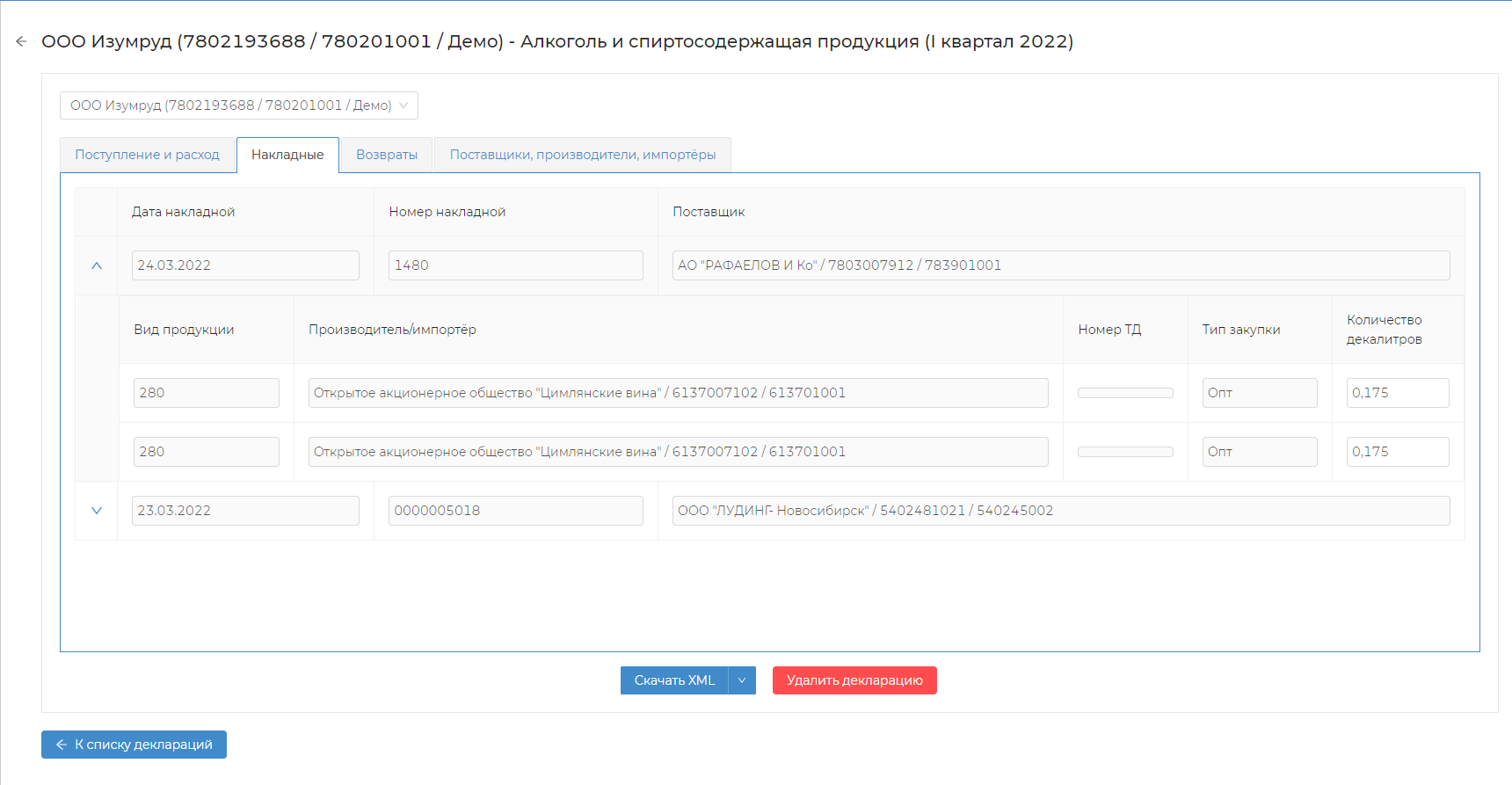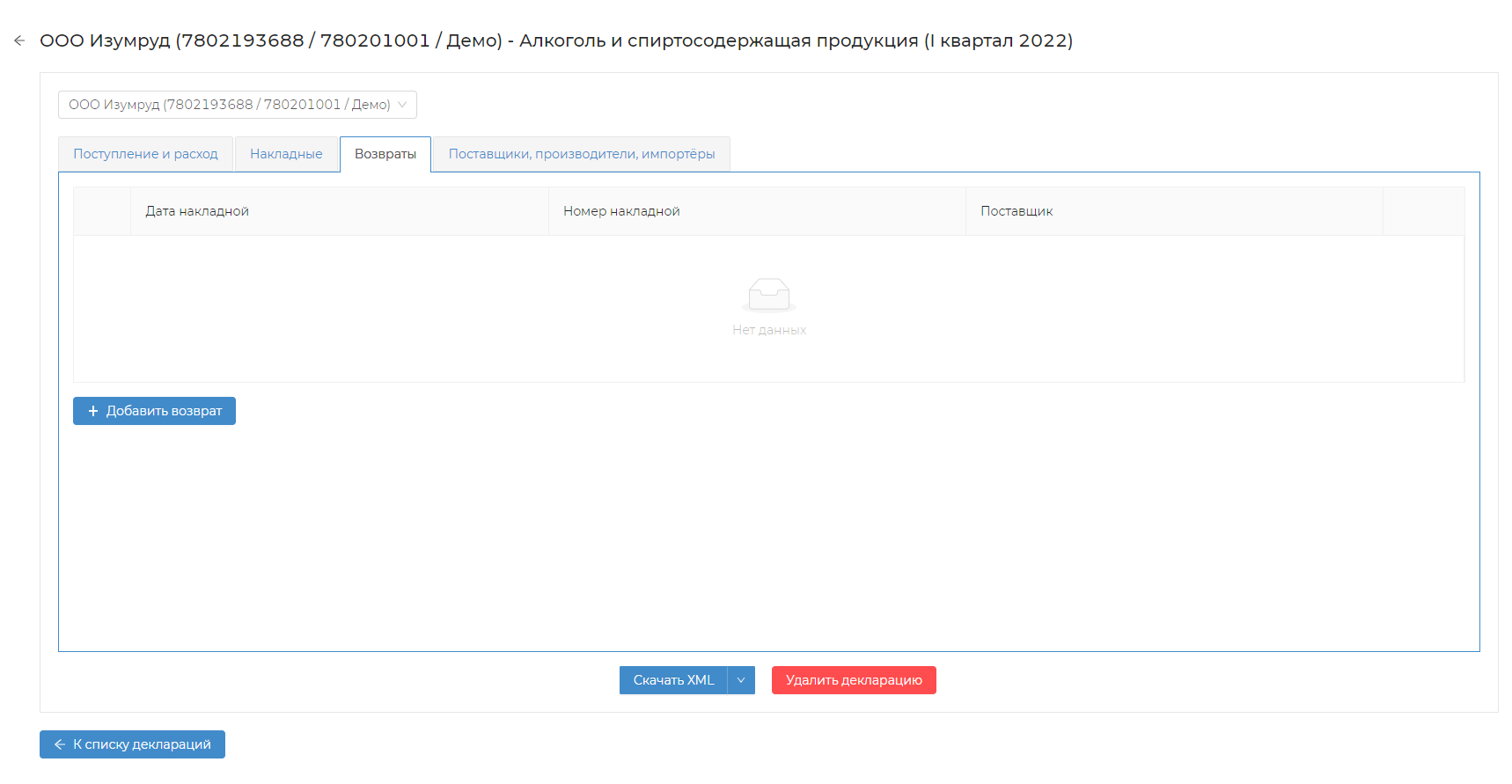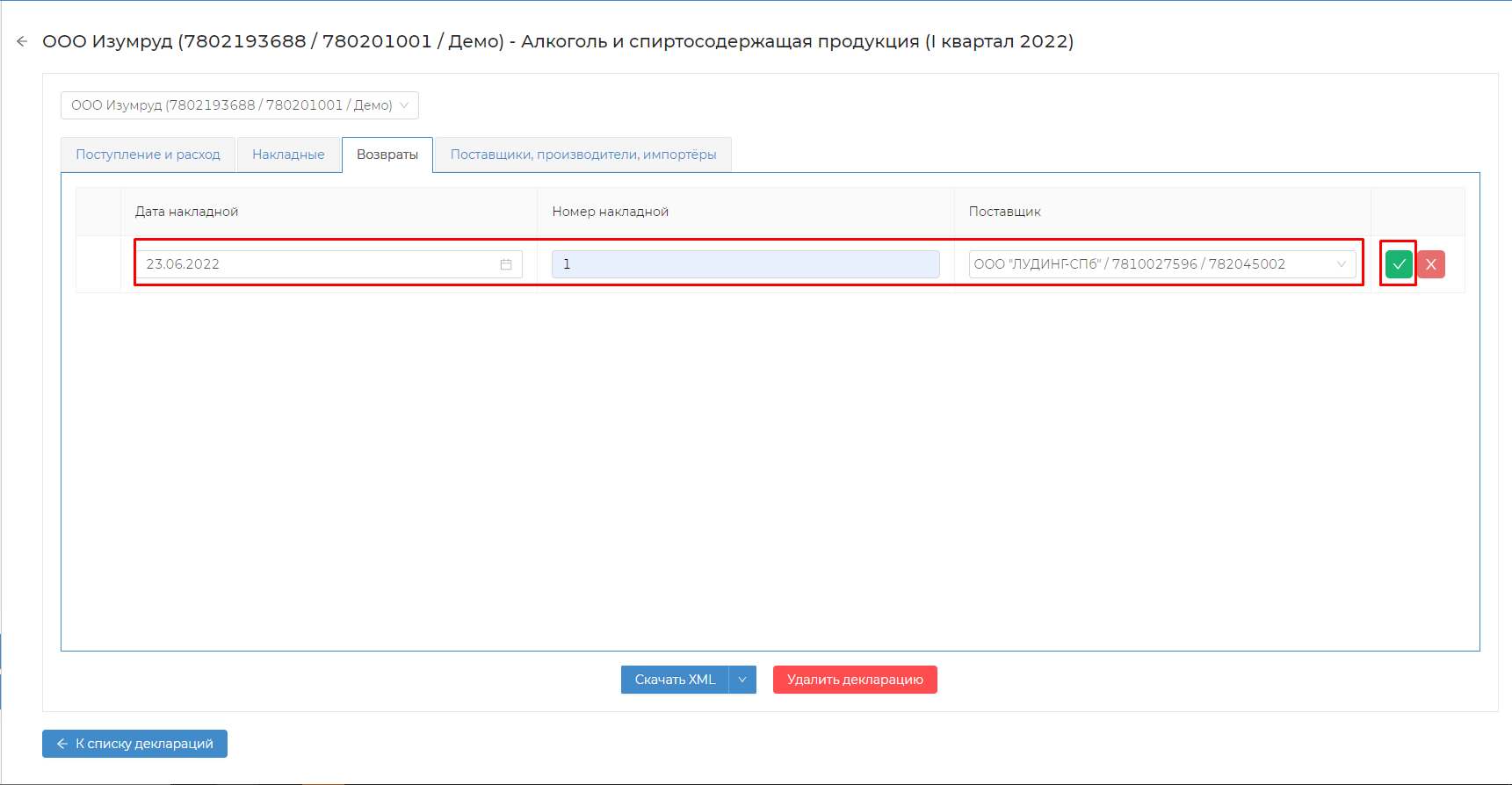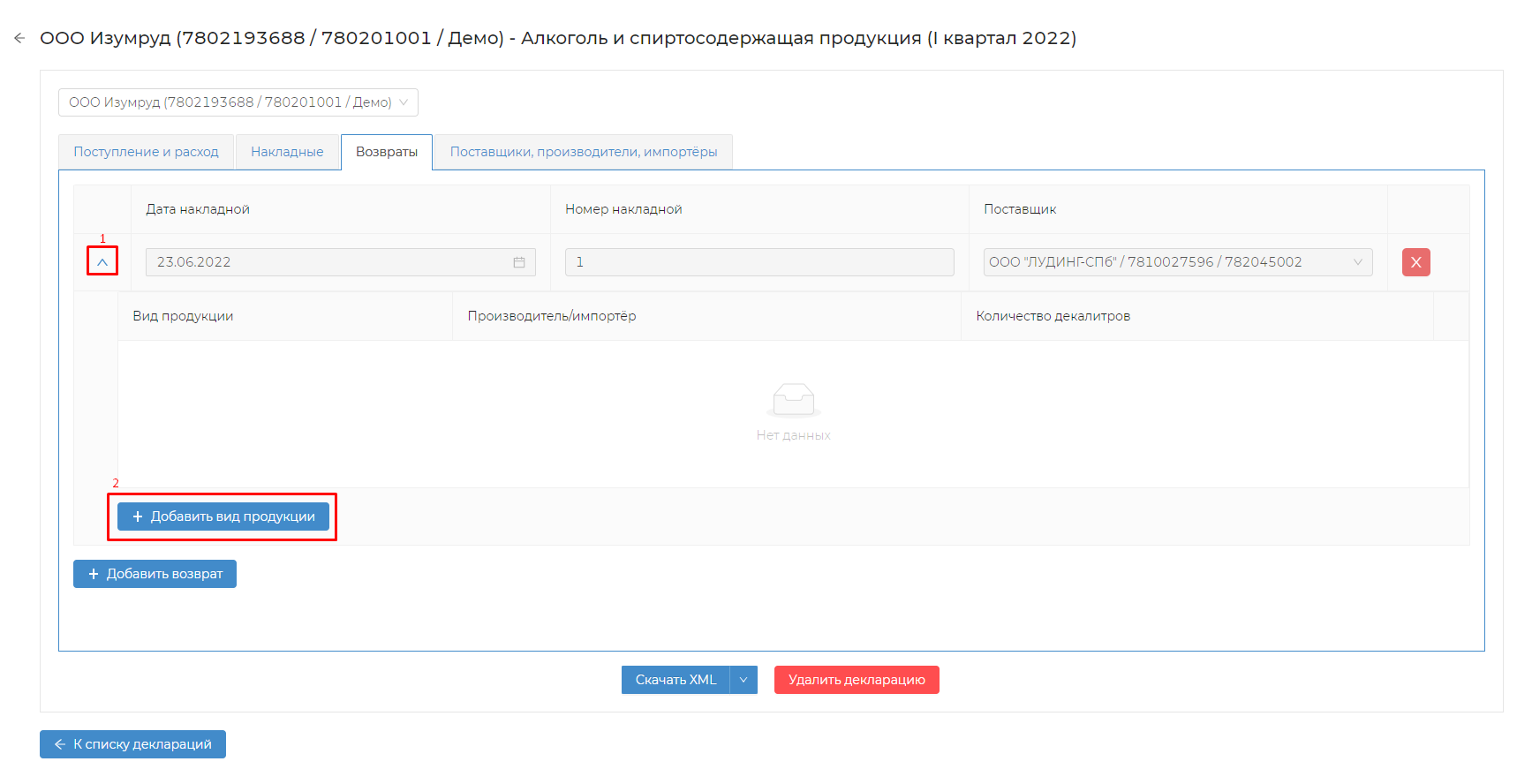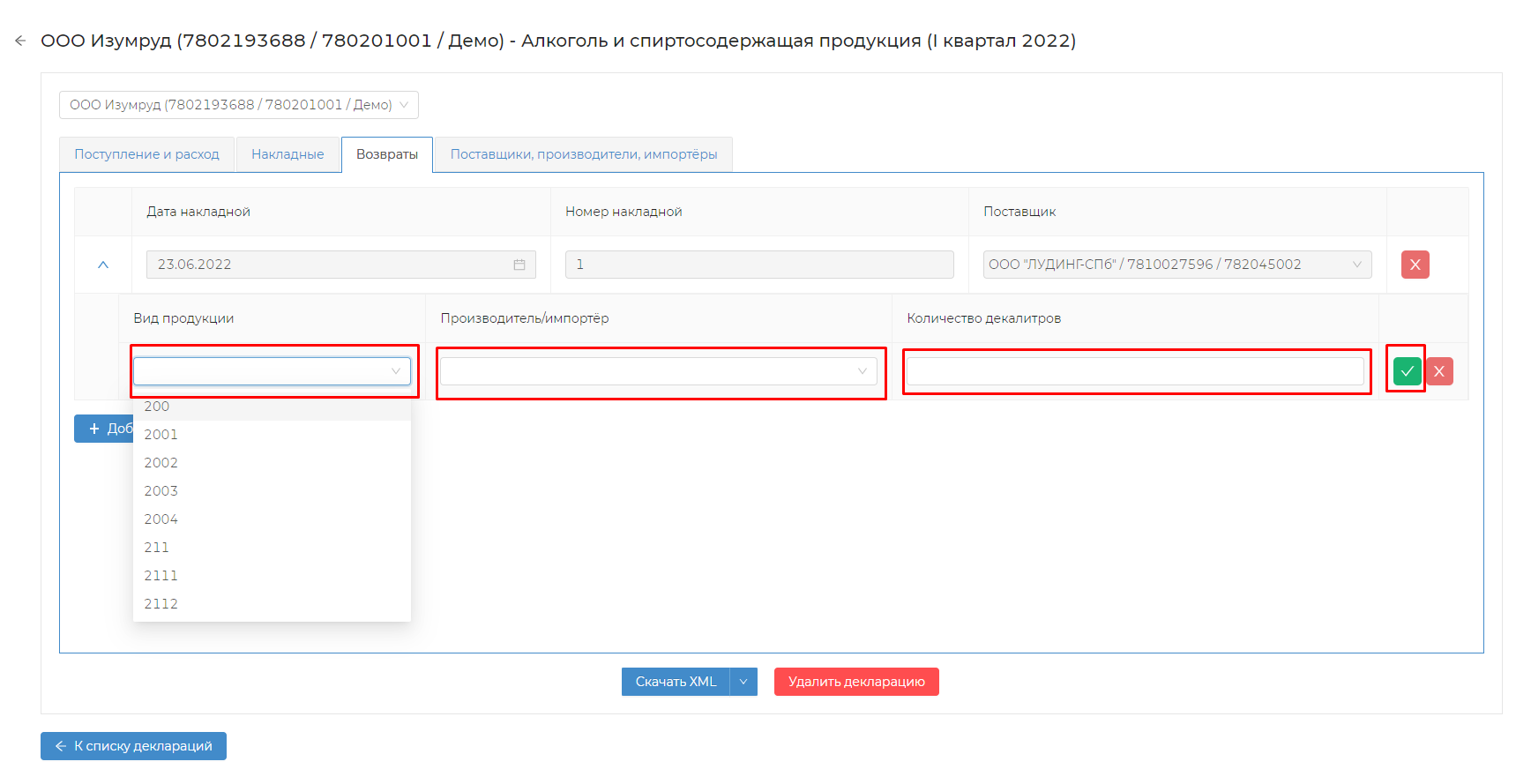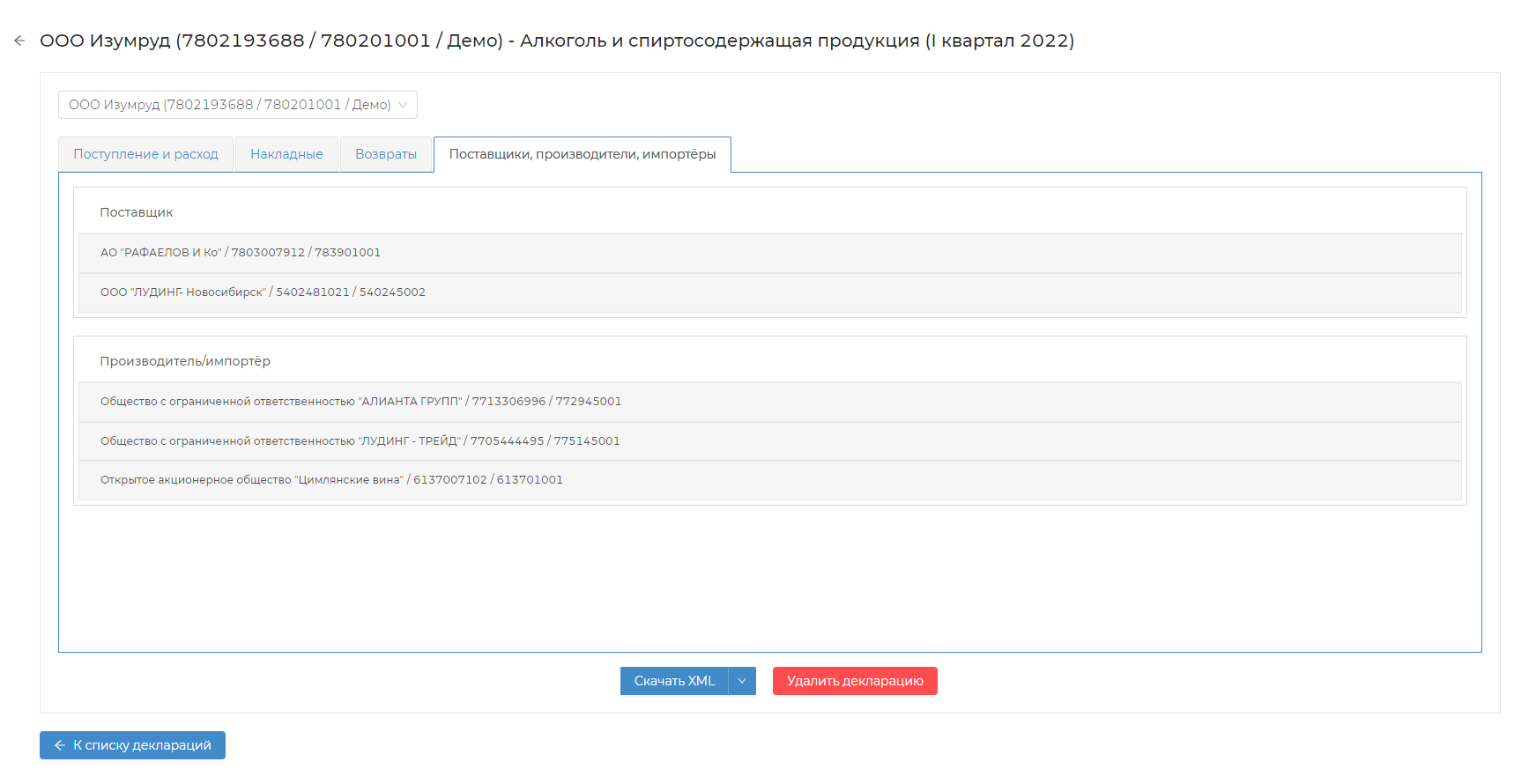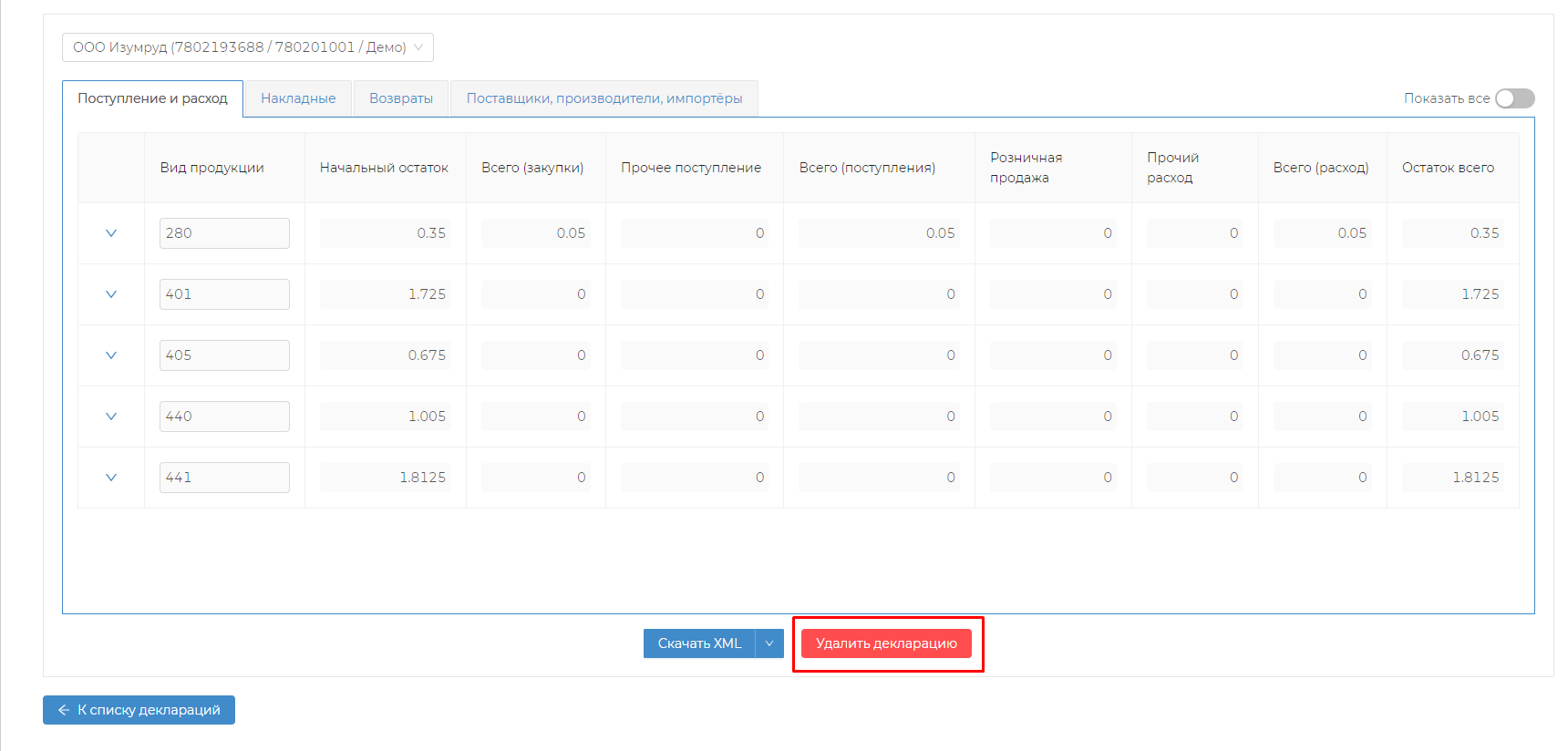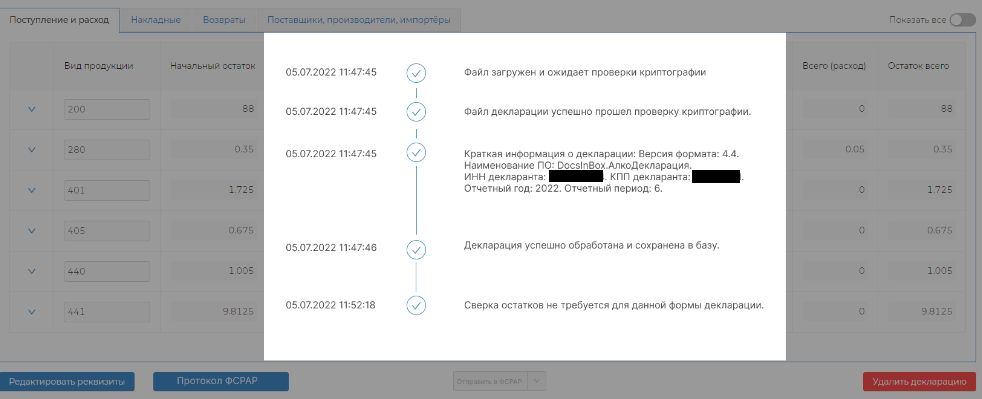...
Создана - декларация сформирована, но не отправлена в ФСРАР. В этом статусе декларацию можно редактировать и удалять.
Отправлена в ФСРАР - декларация отправлена в ФСРАР, но еще не подтверждена. В этом статусе декларацию нельзя удалять и редактировать.
Принята в ФСРАР - декларация принята в ФСРАР. В этом статусе декларацию нельзя удалять и редактировать.
Ошибка в ФСРАР- декларация отклонена ФСРАР. В этом статусе декларацию можно удалять, но нельзя редактировать.
Note title Временное ограничение на отправку деклараций в DocsInBox К сожалению, не все декларации можно отправлять через УТМ в ФСРАР.
Это связано с тем, что из-за недоработок со стороны ЕГАИС при отправке декларации на УТМ, она отправляется в тот регион, где юридически зарегистрирована компания. В случае если юр. адрес и факт. адрес находятся в разных регионах, то декларация отправляется в некорректный регион.
Чтобы в дальнейшем не возникло проблем с контролирующими органами, мы временно заблокировали отправку декларации через нашу систему. Ее следует отправлять, как вы делали ранее.
Создание декларации вручную
При создании декларации открывается окно для заполнения первичной информации о декларации.
До тех пор, пока не будут заполнены обязательные поля и не будет нажата кнопка «Сформировать декларацию», декларация создана не будет.
Шаг 1. Выберите расчетный период и юрлицо
Поиск юридического лица осуществляется по названию, ИНН или КПП.
Головной КПП заполняется только в первый раз, далее он будет указываться автоматически.
Шаг 2. Добавьте недостающие торговые точки
Поиск недостающих торговых точек осуществляется по названию, ИНН или КПП.
Автоматически указываются все торговые точки пользующиеся DocsInBox.ЕГАИС.
Шаг 3. Выберите начальные остатки
Если декларация за предыдущий квартал формировалась в DocsInBox, выберите ее из списка.
В списке отображаются декларации за прошлый и текущий квартал.
При выборе декларации за прошлый квартал переносятся конечные остатки, являющиеся начальными для выбранного периода
При выборе декларации за текущий квартал переносится вся информация.
Если декларация не формировалась в DocsInBox, загрузите xml-файл.
При наличии полностью или частично заполненного xml-файл декларации за текущий период, загрузите данные из него. Для загрузки будут доступны все данные, которые есть в файле: накладные, поступление и расход, справочники юридических лиц и лицензий.
При первом формировании декларации в DocsInBox загрузите "Только начальные остатки" из xml-файла прошлого отчетного периода.
Шаг 4. Выберите тип декларации
На данном шаге тип декларации указывается автоматически на основании выбранных или загруженных начальных остатков.
Укажите форму отчетности
- «Первичная» - декларация за выбранный период подается в ФСРАР впервые.
- «Корректирующая» - За выбранный период уже подавалась декларация в ФСРАР. Данная декларация необходима для подачи исправлений.
Номер корректировки - Поле, которое появляется при выборе корректирующей декларации. Укажите номер корректировки.
Шаг 5. Реквизиты
Если все обязательные реквизиты заполнены, нажмите "Сформировать декларацию".
Если необходимо изменить или дополнить какие-либо реквизиты, нажмите "Редактировать реквизиты". После редактирования нажмите "Сформировать декларацию".
Если не все реквизиты заполнены, отобразится ошибка.
Все обязательные для заполнения поля отмечены звездочкой*
Адрес организации - Юридический адрес
Адрес торговой точки - Адрес обособленных подразделений
После заполнения обязательных реквизитов необходимо нажать "Сохранить" и "Сформировать декларацию"
Редактировать реквизиты можно также в уже сформированной декларации
Во вкладке "Поступление и расход" отображено все движение алкоголя за квартал, зафиксированного в Docsinbox
| Tip | ||
|---|---|---|
| ||
В последний день квартала в период с 23:20 до 23:59 мы автоматически запрашиваем остатки ЕГАИС по всем ЮЛ и сохраняем их у себя. В случае, если УТМ был недоступен в это время, то храним у себя остатки за +-1 день и основываемся на самые близкие по дате и времени отчета к концу квартала. Если и за +-1 день мы не сохранили остатки, то в этом случае выравнивание работать не будет. При формировании декларации при нажатии на кнопку "Подгрузить из DocsInBox" через прочие расходы/поступления высчитываем остатки к остаткам ЕГАИС. Заполнение декларации N 7. Графы 11 и 15, Заполнение декларации N 8. Графы 12 и 16 |
Редактировать можно следующие поля:
- Начальный остаток
- Прочее поступление
- Розничная продажа
- Прочий расход
Для раскрытия строки с любым видом продукции достаточно нажать на в выбранной строке и отобразиться список всех производителей/импортеров по которым есть начальный остаток или движение алкоголя
При нажатии "Показать все" раскрываются все столбцы в декларации. При повторном нажатии дополнительные столбцы скрываются.
Если при формировании декларации были обнаружены ошибки, под таблицей отображается кол-во ошибок и подсвечивается строка в которой имеется ошибка
Список ошибок с описанием можно посмотреть, нажав на кнопку с количеством ошибок
Пока все ошибки не будут исправлены скачивание декларации будет заблокировано
Во вкладке "Накладные" отображаются все приходные накладные принятые за отчетный период в Docsinbox или перезаказанные из ЕГАИС
В случае если накладная принималась не в DocsInBox и была перезаказана, но при этом была принята с расхождением - можно отредактировать кол-во декалитров в соответствии с фактической приемкой.
Во вкладке "Возвраты" отображаются все возвратные накладные отправленные за отчетный период в Docsinbox
В случае, если отправлялись возвратные накладные в другой системе их можно добавить вручную нажав на кнопку "Добавить возврат" и заполнив все поля
Во вкладке "Поставщики, производители, импортеры" отображается справочник поставщиков и производителей/импортеров загруженных в декларацию
Если декларация была сформирована ошибочно, либо необходимо изменить данные указанные при создании, ее всегда можно удалить нажав соответствующую кнопку внизу таблицы декларации
Если после прочтения у Вас остались вопросы, Вы можете задать их обратившись в нашу службу поддержки по телефону +7 (800) 555-96-79 или написав письмо на почту support@docsinbox.ru
| Table of Contents | ||
|---|---|---|
|
Автоматическое создание декларации
Мы добавили возможность автоматического создания декларации без вашего участия.
Теперь если вы создали и отправили декларацию через DocsInBox, то последующие декларации будут создаваться автоматически в первых числах отчетного месяца.
Автоматическое создание сработает, если в системе DocsInBox есть декларация за прошлый квартал в статусе "Принята в ФСРАР".
Подача декларации в РАР
Для подачи декларации в ФСРАР через интерфейс DocsInBox необходимо нажать кнопку "Отправить в ФСРАР". Декларация, которая содержит ошибки не может быть отправлена в ФСРАР до их исправления. Ее по прежнему также можно скачать как в XML, так и в Excel.
После приема ФСРАР декларации система автоматически привяжет протокол о сдаче декларации к декларации в DocsInBox. По нажатии кнопки "Протокол ФСРАР", его можно просмотреть и убедиться, что декларация сдана:
После приемки декларации в РАР, она сменит свой статус на "Принята в ФСРАР".
Есть 4 статуса деклараций:
Создана - декларация сформирована, но не отправлена в ФСРАР. В этом статусе декларацию можно редактировать и удалять.
Отправлена в ФСРАР - декларация отправлена в ФСРАР, но еще не подтверждена. В этом статусе декларацию нельзя удалять и редактировать.
Принята в ФСРАР - декларация принята в ФСРАР. В этом статусе декларацию нельзя удалять и редактировать.
Ошибка в ФСРАР - декларация отклонена ФСРАР. В этом статусе декларацию можно удалять, но нельзя редактировать.
Создание декларации вручную
При создании декларации открывается окно для заполнения первичной информации о декларации.
До тех пор, пока не будут заполнены обязательные поля и не будет нажата кнопка «Сформировать декларацию», декларация создана не будет.
Шаг 1. Выберите расчетный период и юрлицо
Поиск юридического лица осуществляется по названию, ИНН или КПП.
Головной КПП заполняется только в первый раз, далее он будет указываться автоматически.
Шаг 2. Добавьте недостающие торговые точки
Поиск недостающих торговых точек осуществляется по названию, ИНН или КПП.
Автоматически указываются все торговые точки пользующиеся DocsInBox.ЕГАИС.
Шаг 3. Выберите начальные остатки
Если декларация за предыдущий квартал формировалась в DocsInBox, выберите ее из списка.
...
При первом формировании декларации в DocsInBox загрузите "Только начальные остатки" из xml-файла прошлого отчетного периода.
Шаг 4. Выберите тип декларации
На данном шаге тип декларации указывается автоматически на основании выбранных или загруженных начальных остатков.
...
Номер корректировки - Поле, которое появляется при выборе корректирующей декларации. Укажите номер корректировки.
Шаг 5. Реквизиты
Если все обязательные реквизиты заполнены, нажмите "Сформировать декларацию".
...